Huawei P40 휴대폰에서 음성 도우미를 사용하는 방법-Huawei P40 Voice Assistant 작동 가이드
Huawei 휴대폰의 음성 기능은 특히 손을 사용하여 휴대폰을 조작할 수 없는 경우 매우 유용합니다. 하지만 많은 사람들이 화웨이 P40의 음성 어시스턴트를 올바르게 사용하는 방법을 모릅니다. 모든 사람이 이 기능을 더 잘 사용할 수 있도록 Huawei P40 음성 도우미 사용 방법에 대한 튜토리얼을 공유하겠습니다. 이 튜토리얼을 통해 Huawei P40의 음성 어시스턴트 기능을 정확하게 사용하는 방법을 배워 휴대폰 사용 편의성을 향상시킬 수 있습니다. 함께 배워요!

Huawei P40 휴대폰에서 음성 어시스턴트를 깨우는 방법
Huawei P40 휴대폰에는 음성을 통해 소유자의 의도를 인식하는 음성 어시스턴트 기능이 있습니다. 음성 어시스턴트를 사용하기 전에 먼저 깨워야 합니다. Huawei P40 휴대폰에는 두 가지 방법이 있습니다. 하나는 음성으로 깨우는 것이고, 다른 하나는 전원 버튼을 통해 깨우는 것입니다. Huawei 모바일 음성 도우미를 깨우는 방법에 대해 자세히 알아 보겠습니다. 첫 번째는 음성 깨우기입니다. 휴대폰 설정에서 음성 어시스턴트 설정 옵션을 찾아 음성 깨우기 기능을 켜세요. 그런 다음 어떤 인터페이스에서든 미리 설정된 깨우기 단어를 큰 소리로 외치면 음성 도우미가 깨어나 지시를 듣기 시작합니다. 전원 버튼을 누르면 깨어납니다. 또한 휴대폰 설정에서 음성 지원 설정 옵션을 찾아 전원 버튼 깨우기 기능을 켜세요. 그런 다음 전화기가 절전 모드인 동안 전원 버튼을 누르면 음성 지원이 깨어나 명령을 수락할 준비가 됩니다. 위의 두 가지 방법을 통해 Huawei P40 휴대폰의 음성 어시스턴트를 쉽게 활성화하여 사용자에게 더욱 편리한 경험을 제공할 수 있습니다.
1단계: 휴대폰을 열고 화면을 밀어 잠금을 해제한 다음 휴대폰 설정 인터페이스로 들어갑니다. 2단계: 설정 인터페이스에서 "Smart Assistant" 옵션을 찾아서 클릭하세요. 3단계: 스마트 어시스턴트 인터페이스에서 "Smart Voice" 옵션을 찾아서 클릭하세요. 위의 세 단계를 완료하면 휴대폰의 스마트 음성 설정 인터페이스에 성공적으로 들어갈 수 있습니다.
두 번째 단계는 스마트 음성 인터페이스에서 [음성 깨우기] 버튼을 찾아 클릭한 다음 음성 깨우기 기능을 활성화하는 것입니다. 다음으로, 개인적으로 좋아하는 깨우기 말을 녹음해야 합니다. 이 깨우기 단어는 개인 취향에 따라 설정할 수 있습니다.
세 번째 단계는 스마트 음성 인터페이스에서 "전원 버튼을 눌러 깨우기"를 클릭한 다음 전원 버튼을 활성화하여 깨우기 기능을 활성화하는 것입니다.
음성 깨우기 기능을 켜고 깨우기 단어를 녹음하면 음성을 사용하여 음성 어시스턴트를 깨울 수 있습니다. 그리고 전원 버튼 깨우기 기능을 켜기로 선택한 경우 전원 버튼을 1초 동안만 누르면 음성 어시스턴트가 깨워집니다.
Huawei 음성 어시스턴트를 끄는 방법
Huawei 휴대폰에서 음성 어시스턴트를 끄려면 다음 단계를 따르세요. 1. 휴대폰의 설정 메뉴를 엽니다. 홈 화면에서 설정 아이콘(일반적으로 기어 모양 아이콘)을 찾을 수 있습니다. 2. 설정 메뉴에서 아래로 스와이프하여 'Smart Assist' 또는 'Smart Assistant' 옵션을 찾습니다. 이 옵션의 이름은 휴대폰 모델 및 운영 체제 버전에 따라 다를 수 있습니다. 3. 클릭하여 "Smart Assist" 또는 "Smart Assistant" 옵션을 입력한 다음 "Voice Control" 또는 "Voice Assistant"를 찾습니다. 4. 음성 제어 또는 음성 지원 페이지에서 전환 버튼을 찾을 수 있습니다. 음성 지원을 끄려면 이 스위치 버튼을 끄세요. 위의 단계는 Huawei 휴대폰 모델 및 운영 체제 버전에 따라 다를 수 있습니다. 해당 옵션을 찾을 수 없는 경우 휴대폰 사용 설명서를 참조하거나 Huawei 고객 서비스에 문의하여 자세한 안내를 받으시기 바랍니다.
1단계: 휴대폰 설정을 엽니다. 홈 화면에서 일반적으로 기어 모양의 아이콘인 설정 아이콘을 찾을 수 있습니다. 2단계: 설정 인터페이스에서 "Smart Assistant" 옵션을 찾아서 클릭하세요. 다양한 휴대폰 브랜드의 설정 인터페이스에서 이 옵션의 위치는 다를 수 있지만 일반적으로 홈 페이지나 시스템 설정의 드롭다운 메뉴에서 찾을 수 있습니다. 3단계: 스마트 어시스턴트 페이지에서 "Smart Voice" 옵션을 찾아서 클릭하세요. 이 옵션은 일반적으로 스마트 어시스턴트의 각 기능 모듈에 나열되며 인터페이스의 아이콘이나 텍스트 프롬프트를 기반으로 식별할 수 있습니다. 위의 세 단계를 통해 휴대폰의 설정 인터페이스에 성공적으로 진입하고 스마트 어시스턴트의 스마트 음성 옵션을 찾을 수 있습니다. 이 기능을 사용하면 음성을 통해 휴대폰의 다양한 작업을 제어할 수 있어 매우 편리하고 실용적입니다. 위의 운영 지침이 귀하에게 도움이 되기를 바랍니다.
2단계: 깨우기 음성 도우미를 끄려면 [음성으로 깨우기]와 [전원 버튼으로 깨우기] 두 가지 옵션을 차례로 클릭해야 합니다. 이런 식으로 모닝콜 음성 도우미를 성공적으로 끌 수 있습니다.
Huawei Voice Assistant 이름을 변경하는 방법
Wake Voice Assistant의 이름은 깨우기 단어를 다시 녹음하여 변경할 수 있습니다. 깨우기 단어는 음성 도우미를 깨우는 데 사용되는 특정 단어입니다. 음성 도우미의 이름을 변경하려면 깨우기 음성 인터페이스를 열 때 새 깨우기 단어만 다시 녹음하면 됩니다.
Huawei 음성 어시스턴트가 계속 나타나는 경우 대처 방법
많은 사용자가 Huawei 휴대폰 음성 어시스턴트가 지속적으로 나타나는 문제에 직면해 있어 정말 문제가 됩니다. 음성 어시스턴트가 계속 나타나는 주된 이유는 일반적으로 [깨어나려면 전원 버튼] 옵션이 켜져 있기 때문입니다. 실수로 전원 버튼을 누르면 음성 어시스턴트가 깨어납니다. 따라서 전원 버튼 깨우기 옵션을 끄는 것만으로도 음성 지원이 계속 나타나는 문제를 해결할 수 있습니다. 구체적인 작동 방법은 위의 소개를 참조하세요.
위 내용은 Huawei P40 휴대폰에서 음성 도우미를 사용하는 방법-Huawei P40 Voice Assistant 작동 가이드의 상세 내용입니다. 자세한 내용은 PHP 중국어 웹사이트의 기타 관련 기사를 참조하세요!

핫 AI 도구

Undresser.AI Undress
사실적인 누드 사진을 만들기 위한 AI 기반 앱

AI Clothes Remover
사진에서 옷을 제거하는 온라인 AI 도구입니다.

Undress AI Tool
무료로 이미지를 벗다

Clothoff.io
AI 옷 제거제

AI Hentai Generator
AI Hentai를 무료로 생성하십시오.

인기 기사

뜨거운 도구

메모장++7.3.1
사용하기 쉬운 무료 코드 편집기

SublimeText3 중국어 버전
중국어 버전, 사용하기 매우 쉽습니다.

스튜디오 13.0.1 보내기
강력한 PHP 통합 개발 환경

드림위버 CS6
시각적 웹 개발 도구

SublimeText3 Mac 버전
신 수준의 코드 편집 소프트웨어(SublimeText3)

뜨거운 주제
 7517
7517
 15
15
 1378
1378
 52
52
 79
79
 11
11
 53
53
 19
19
 21
21
 66
66
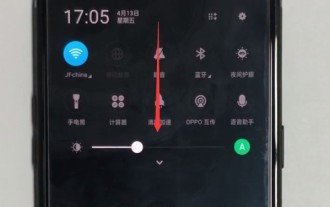 Oppo 휴대폰에서 음성 도우미를 활성화하는 자세한 방법
Mar 29, 2024 pm 05:46 PM
Oppo 휴대폰에서 음성 도우미를 활성화하는 자세한 방법
Mar 29, 2024 pm 05:46 PM
1. 휴대폰 화면 상단을 아래로 당깁니다. 2. 아래 그림과 같이 상태바 우측 상단의 배열 아이콘을 클릭하시면 모든 단축키 기능을 보실 수 있습니다. 3. [음성 어시스턴트]를 찾아 클릭하여 음성 어시스턴트를 실행하세요. 다음 페이지에 들어가면 음성 도우미 사용을 시작할 수 있습니다.
 Huawei 휴대폰에서 24시간 형식을 설정하는 방법 몇 초 안에 알아보기: Huawei Honor 휴대폰에서 24시간 시간을 설정하세요.
Mar 26, 2024 am 11:11 AM
Huawei 휴대폰에서 24시간 형식을 설정하는 방법 몇 초 안에 알아보기: Huawei Honor 휴대폰에서 24시간 시간을 설정하세요.
Mar 26, 2024 am 11:11 AM
Huawei Honor 휴대폰은 12시간과 24시간으로 구분되는 두 가지 시간 측정 방식을 제공합니다. 일반적으로 휴대폰은 기본적으로 12시간 형식을 사용하지만 많은 친구들은 24시간 형식을 사용하는 데 더 익숙하므로 구체적인 설정 튜토리얼을 살펴보겠습니다. Huawei Honor 휴대폰에서 24시간제를 활성화하는 방법: 1. 휴대폰 설정을 열고 [시스템 및 업데이트]를 클릭합니다. 2. 시스템 업데이트 페이지에서 [날짜 및 시간]을 클릭하세요. 3. [24시간 형식] 오른쪽에 있는 스위치를 켜주세요. 이것이 전체 기사의 모든 내용입니다. 더 많은 초보 친구들이 Huawei 휴대폰에서 24시간 시간 형식을 조정하는 방법에 대한 이 기사를 읽은 후 "초 단위로 이해: 24시간 시간 설정하기"를 참조하세요. Huawei Honor 휴대폰'은 아직 옳지 않습니다.
 생체 내 휴대폰에서 음성 도우미를 여는 방법
Mar 23, 2024 pm 05:10 PM
생체 내 휴대폰에서 음성 도우미를 여는 방법
Mar 23, 2024 pm 05:10 PM
1. 먼저 음성 지원 기능을 켜고 바탕 화면에서 [설정]-[추가 설정]을 엽니다. 2. 클릭하여 [vivoice]를 입력하고 [액션 시작] 및 [잠금 화면 음성 제어]를 켜면 음성 지원을 시작할 수 있습니다. 3. 전화기의 다기능 버튼을 길게 눌러 음성 도우미를 불러오세요. 위 그림과 같이 [동작 시작] 또는 [잠금 화면 음성 제어]를 눌러 음성 도우미를 켤 수도 있습니다.
 쉽게 할 수 있습니다! 신규 및 기존 Huawei 휴대폰에 대한 데이터 마이그레이션 가이드
Mar 23, 2024 pm 01:54 PM
쉽게 할 수 있습니다! 신규 및 기존 Huawei 휴대폰에 대한 데이터 마이그레이션 가이드
Mar 23, 2024 pm 01:54 PM
오늘날의 사회에서 휴대폰은 사람들의 삶에 없어서는 안될 부분이 되었으며, 기술의 급속한 발전으로 휴대폰 업데이트가 점점 더 빈번해지고 있습니다. 새로운 Huawei 휴대폰을 구입할 때 가장 어려운 문제 중 하나는 기존 휴대폰에서 새 휴대폰으로 중요한 데이터를 성공적으로 마이그레이션하는 방법입니다. 국내 최고의 통신 장비 제조업체인 Huawei의 자체 데이터 마이그레이션 도구는 이 문제를 해결할 수 있습니다. 이 기사에서는 Huawei 휴대폰에서 공식적으로 제공하는 데이터 마이그레이션 도구를 사용하여 기존 휴대폰과 새 휴대폰을 쉽게 마이그레이션하는 방법을 자세히 소개합니다.
 Huawei 휴대폰에서 이중 WeChat 로그인을 구현하는 방법은 무엇입니까?
Mar 24, 2024 am 11:27 AM
Huawei 휴대폰에서 이중 WeChat 로그인을 구현하는 방법은 무엇입니까?
Mar 24, 2024 am 11:27 AM
Huawei 휴대폰에서 이중 WeChat 로그인을 구현하는 방법은 무엇입니까? 소셜 미디어의 등장으로 WeChat은 사람들의 일상 생활에 없어서는 안될 커뮤니케이션 도구 중 하나가 되었습니다. 그러나 많은 사람들이 동일한 휴대폰에서 동시에 여러 WeChat 계정에 로그인하는 문제에 직면할 수 있습니다. Huawei 휴대폰 사용자의 경우 듀얼 WeChat 로그인을 달성하는 것은 어렵지 않습니다. 이 기사에서는 Huawei 휴대폰에서 듀얼 WeChat 로그인을 달성하는 방법을 소개합니다. 우선, 화웨이 휴대폰과 함께 제공되는 EMUI 시스템은 듀얼 애플리케이션 열기라는 매우 편리한 기능을 제공합니다. 앱 듀얼 오픈 기능을 통해 사용자는 동시에
 쉽게 전환하세요! 기존 및 신형 Huawei 휴대폰에서 완벽한 데이터 마이그레이션을 위한 팁
Mar 24, 2024 am 10:03 AM
쉽게 전환하세요! 기존 및 신형 Huawei 휴대폰에서 완벽한 데이터 마이그레이션을 위한 팁
Mar 24, 2024 am 10:03 AM
오늘날 모바일 기기 기술이 급격하게 변화하는 시대에 다양한 새로운 휴대폰이 속속 등장하면서 많은 사용자들이 휴대폰을 바꿔야 하는 상황을 경험하게 됩니다. 화웨이 휴대폰 사용자에게 데이터 마이그레이션은 매우 중요한 일입니다. 기존 휴대폰의 데이터를 새 휴대폰으로 완벽하게 이전해야만 사용자는 원래의 정보와 설정을 계속해서 사용할 수 있어 새로운 휴대폰 생활을 더욱 원활하게 시작할 수 있기 때문입니다. 중국 최고의 스마트폰 브랜드인 Huawei 휴대폰에는 다양한 모델이 있으며 각 세대마다 충성도 높은 사용자가 많습니다. 이러한 사용자를 돕기 위해
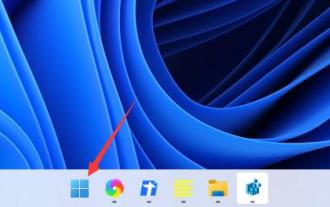 win11에서 음성 지원을 활성화하는 방법은 무엇입니까? Windows 11에서 음성 도우미 설정에 대한 자습서
Mar 28, 2024 pm 02:38 PM
win11에서 음성 지원을 활성화하는 방법은 무엇입니까? Windows 11에서 음성 도우미 설정에 대한 자습서
Mar 28, 2024 pm 02:38 PM
win11 시스템에는 Cortana라는 음성 도우미가 있어 프로그램을 빠르게 열거나 해당 파일을 찾는 데 도움이 됩니다. 이제 많은 친구들이 이 기능을 사용하고 싶지만 어떻게 켜야 할지 모릅니다. 이 질문에 대한 오늘의 win11 튜토리얼이 이에 대한 답변을 드릴 것입니다. 관심 있는 친구들은 언제든지 이 사이트를 방문하여 전체 단계를 수행할 수 있습니다. Windows 11에서 음성 도우미 설정 튜토리얼 1. 먼저 작업 표시줄에서 시작 메뉴를 클릭합니다. 3. 전원을 켠 후에는 마이크에 대고 말하기만 하면 됩니다. 5. 그런 다음 왼쪽 열에서 접근성을 찾으세요. 7. 마지막으로 Windows 음성 인식을 켜십시오.
 Huawei 휴대폰의 WeChat 복제 작업 단계에 대한 자세한 설명
Mar 24, 2024 pm 10:30 PM
Huawei 휴대폰의 WeChat 복제 작업 단계에 대한 자세한 설명
Mar 24, 2024 pm 10:30 PM
Huawei 휴대폰의 WeChat 복제 기능은 휴대폰에서 두 개의 WeChat 계정에 동시에 로그인할 수 있으며 두 개의 WeChat 계정을 격리하여 사용할 수 있음을 의미합니다. 이 기능을 통해 사용자는 업무와 개인 생활을 보다 편리하게 관리하고 혼란을 피할 수 있습니다. 다음은 Huawei 휴대폰에서 WeChat 아바타를 작동하는 방법을 자세히 소개합니다. 1단계: 휴대폰 설정을 입력합니다. 먼저 Huawei 휴대폰의 홈 화면을 열고 바탕 화면에서 "설정" 애플리케이션을 찾아 클릭하여 들어갑니다. 2단계: 설정 인터페이스에서 "Double Open Apps" 기능을 찾아 아래로 밀어 "Double Open Apps" 옵션을 찾은 다음 클릭하여 들어갑니다.




